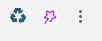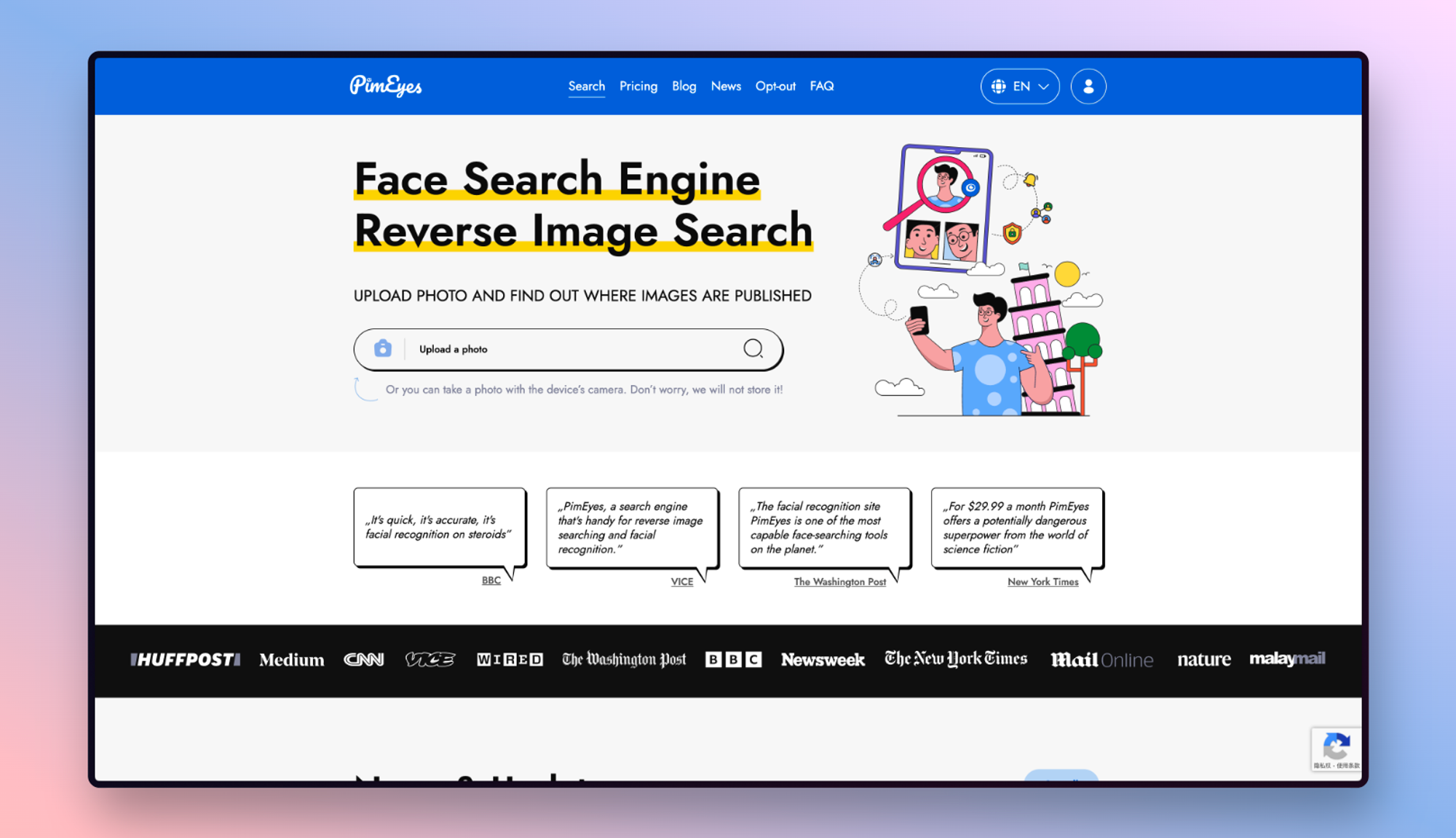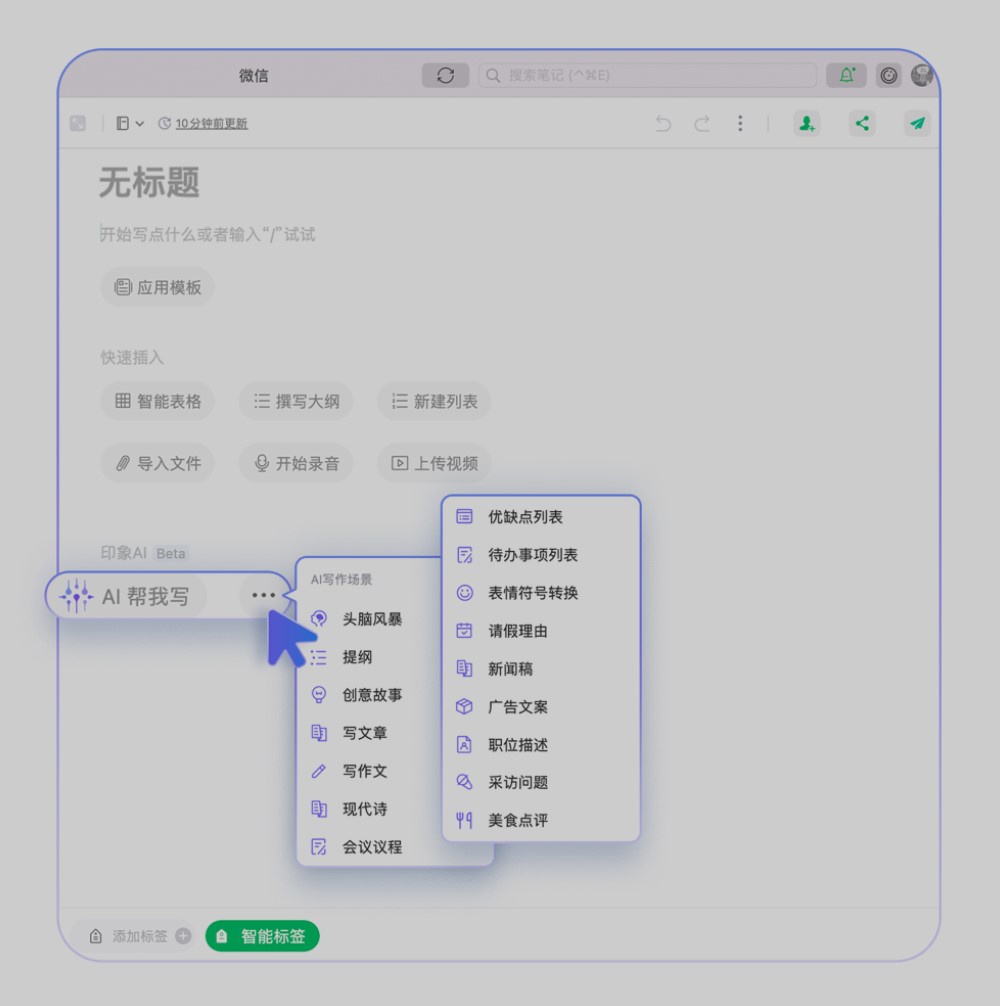如果将飞利浦Hue同步盒与现有的飞利浦Hue灯或飞利浦Hue Gradient Lightstrip配对,则可以使电视内容更具沉浸感。设置非常简单,方法如下。
首先,为您的iPhone,iPad或Android设备下载Hue Sync应用程序。请记住,这与常规的Philips Hue应用程序不同。首次打开该应用程序后,会出现一个欢迎屏幕。选择“入门”。
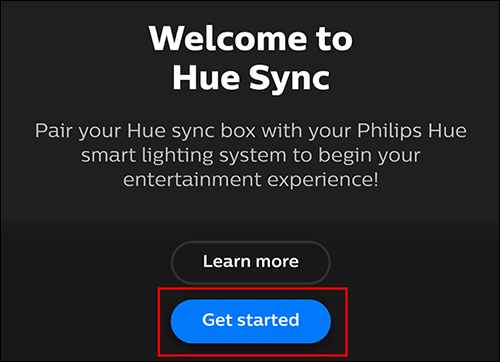
接下来,它将询问您是否设置了色相桥。如果是这样,那就太好了!继续并点击“是”。如果不是,请查看我们的指南,以了解如何设置Philips Hue灯。
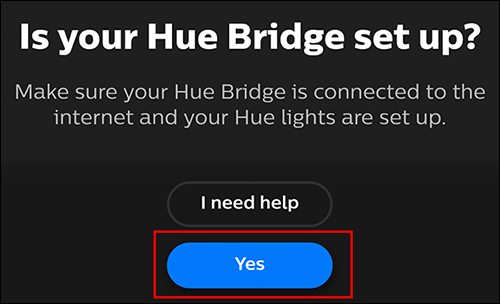
然后,该应用程序将询问您是否设置了“色相同步盒”。为此,只需将同步盒插入电源,确保已插入您要使用的所有HDMI输入,然后确保同步盒已通过HDMI插入电视。完成所有步骤后,点击“是”。
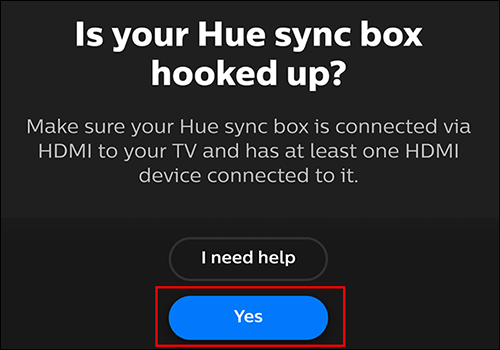
如果设置正确,则色相同步盒的前部LED应当闪烁蓝色。如果是,请点击“是”。如果它以不同的颜色闪烁,请选择“否”,该应用程序将指导您完成一些故障排除步骤。

通过选择“接受”来接受条款和条件。
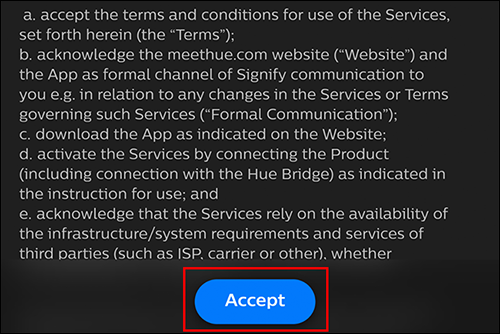
接下来,确保您的移动设备的蓝牙连接已打开,将其靠近“同步框”,然后点击“搜索”。
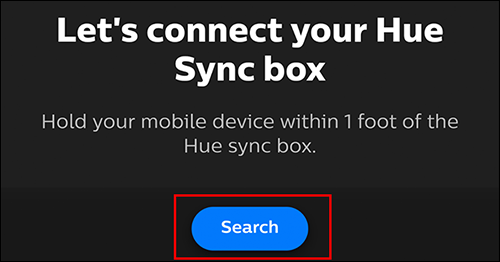
然后,该应用将搜索要配对的“同步框”。将会出现一个蓝牙通知,要求您确认是否要将手机与同步盒配对。点击“配对并连接”。
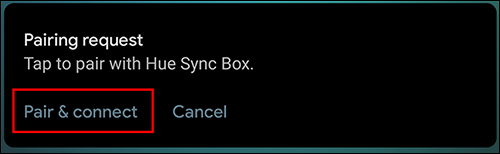
如果设置正确,您将看到成功确认。接下来,我们将通过点击“设置Wi-Fi”来设置Wi-Fi。
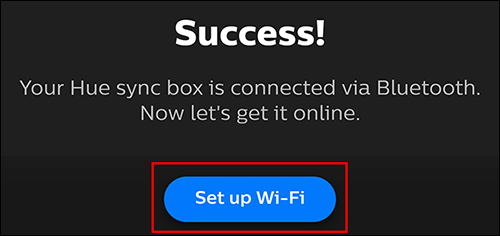
选择您的家庭Wi-Fi网络。在下一个屏幕上,将要求您输入密码。这样做,然后按Enter。
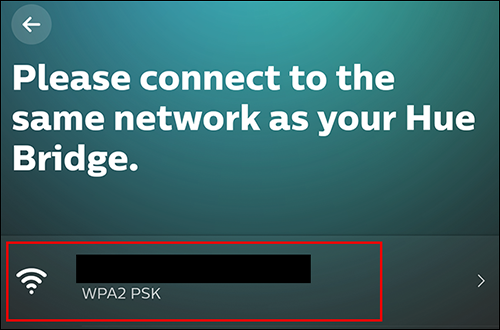
接下来,系统将提示您确认连接。按住同步盒正面的电源按钮,直到正面的LED闪烁绿色,然后松开。
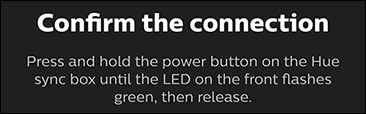
然后它将自动检查更新,并在需要时进行更新。在安装更新时,同步盒可能会重新启动。完成后,它将通知您更新已成功。选择“继续”。
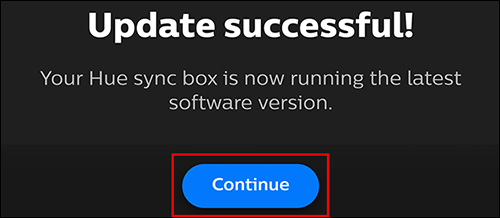
接下来,我们必须将“色相同步盒”连接到“色相桥”。这很简单。选择“搜索色相桥”。
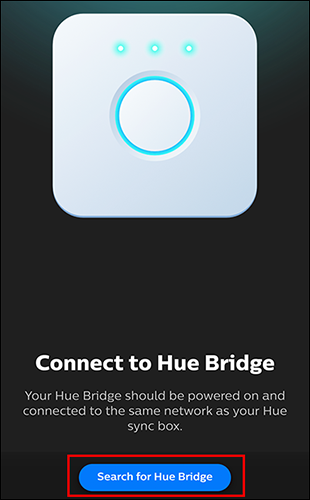
它将搜索您网络上的网桥。然后,在出现提示时,按色相桥上的中心按钮。
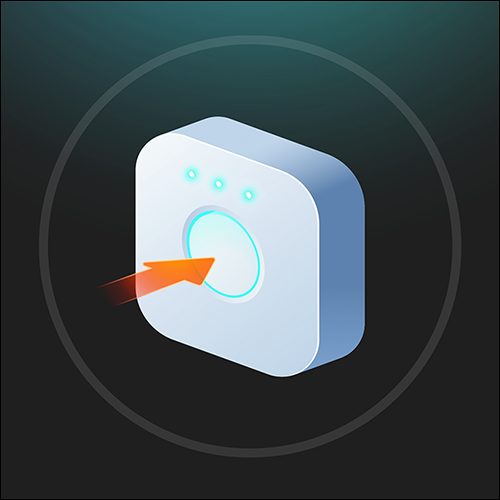
连接后,点击“下一步”。
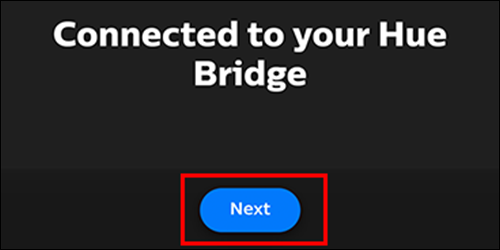
接下来,该应用程序将询问您要在哪个房间或娱乐区中设置“同步框”。如果您在Philips Hue应用程序中已经设置了娱乐区,则只需选择它即可。如果没有,请点击“创建娱乐区”。
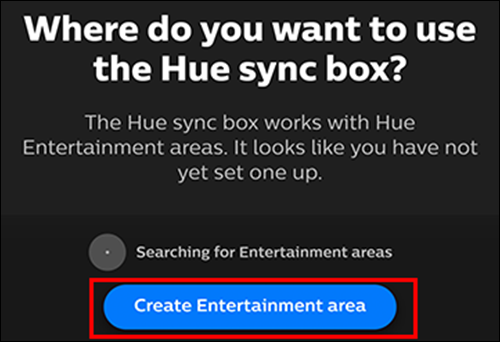
点击“创建区域”。
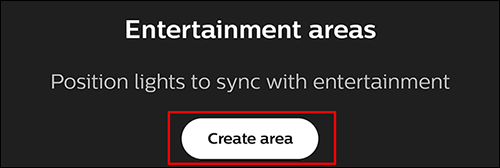
选择您要在娱乐区中使用的灯光-这里仅会显示支持颜色的灯光。选择灯光后,点击“继续”。

确定您的灯光将位于的位置。点按并将灯光拖到房间中的正确区域。在此示例中,我将飞利浦Hue Lightstrip放置在电视后面,而灯则在沙发的右边。完成后,点击“下一步”。
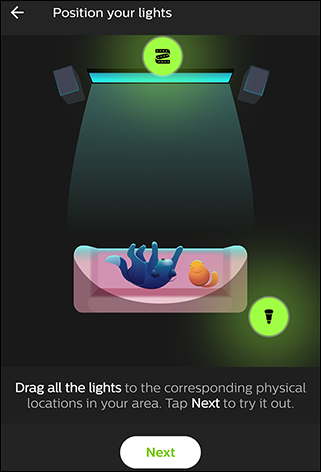
接下来,您可以通过点击要编辑的灯光来更改灯光的高度。完成后,点击“测试区域”。
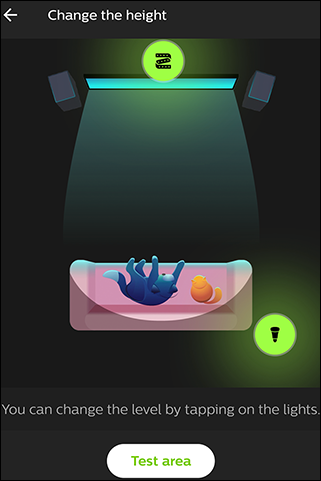
您的娱乐区已创建!选择“知道了”。
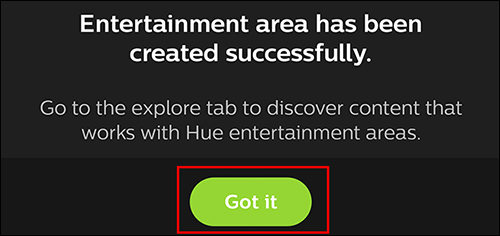
现在,它将带您回到搜索娱乐区的原始屏幕。现在我们已经创建了一个,请稍等一下,它将带您进入新屏幕。选择您刚刚创建的娱乐区。(对于本指南,它是“娱乐区1”。)
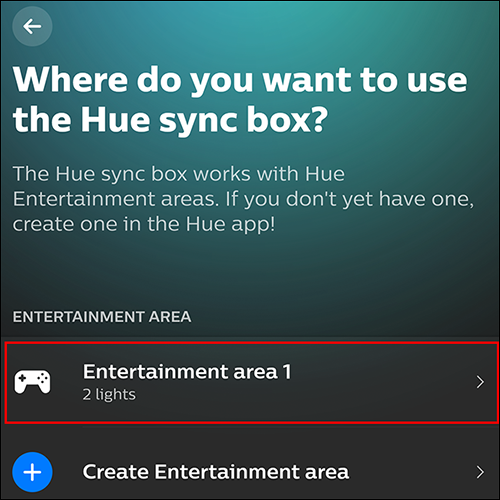
命名您的HDMI输入。如果点击HDMI图标,甚至可以选择“ Xbox”,“ PlayStation”或“ Chromecast”之类的预设。然后点击“下一步”。
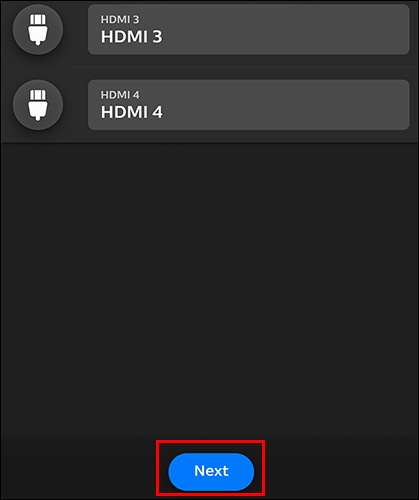
您的区域已建立!点击“开始吧!”
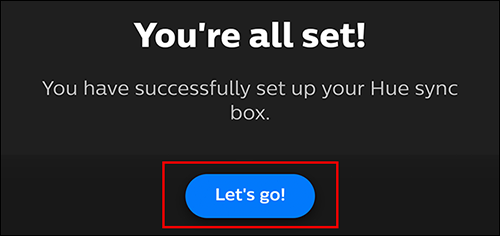
该应用程序现在将带您到Hue Sync App的主屏幕。您可以选择不同的模式,强度和亮度。您的灯光不会立即同步到屏幕内容。要开始同步,请在应用程序底部选择“开始”。
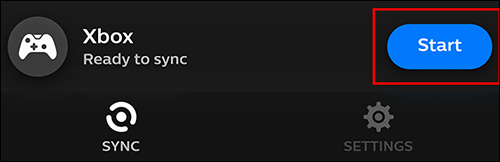
现在,您的灯光应与电视上的视频相匹配!在此菜单中,您还可以调整灯光强度,更改“色相同步盒”上的输入以及更改亮度和同步模式。要停止,只需按一下应用程序底部的“停止”即可。
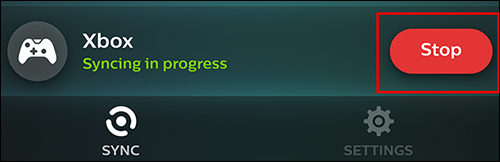
未经允许不得转载:表盘吧 » 如何用电视设置飞利浦Hue同步盒